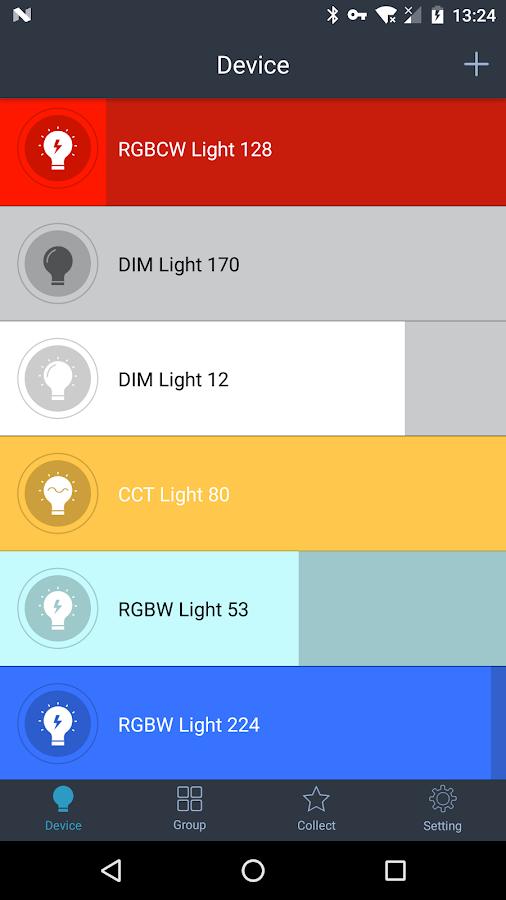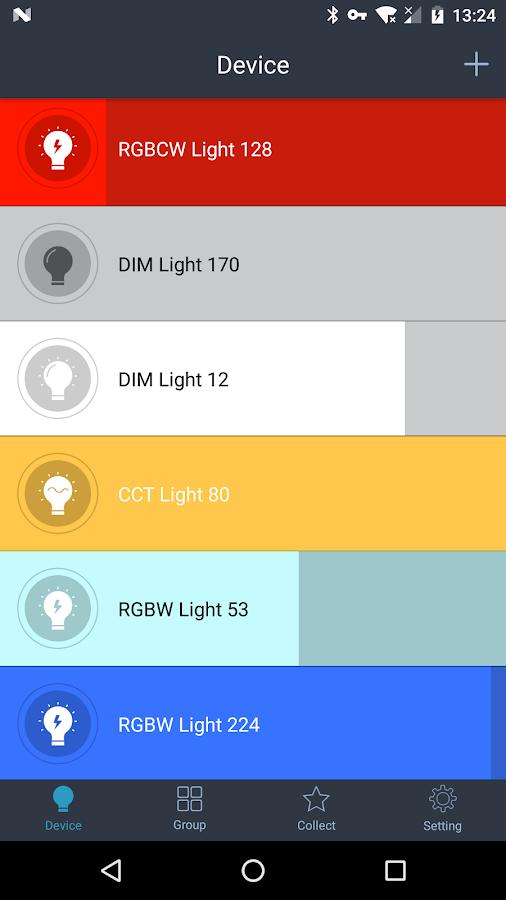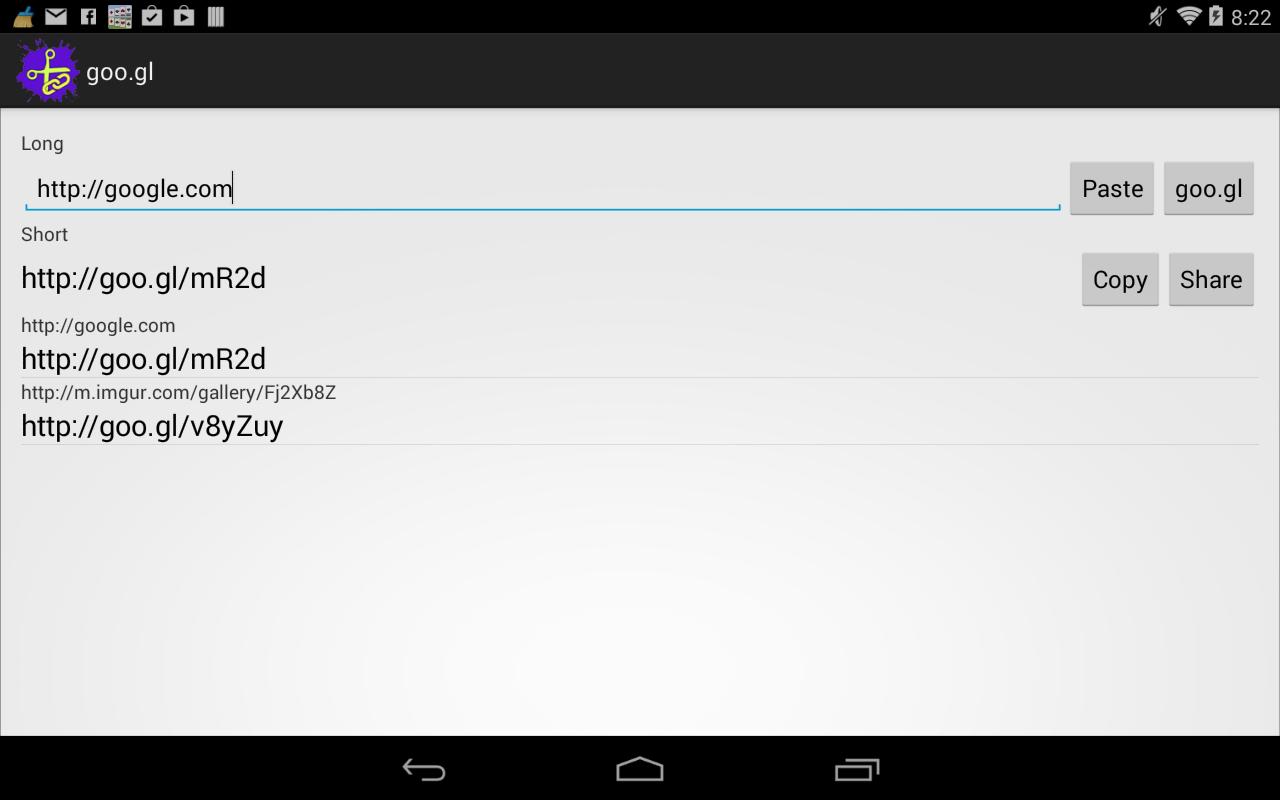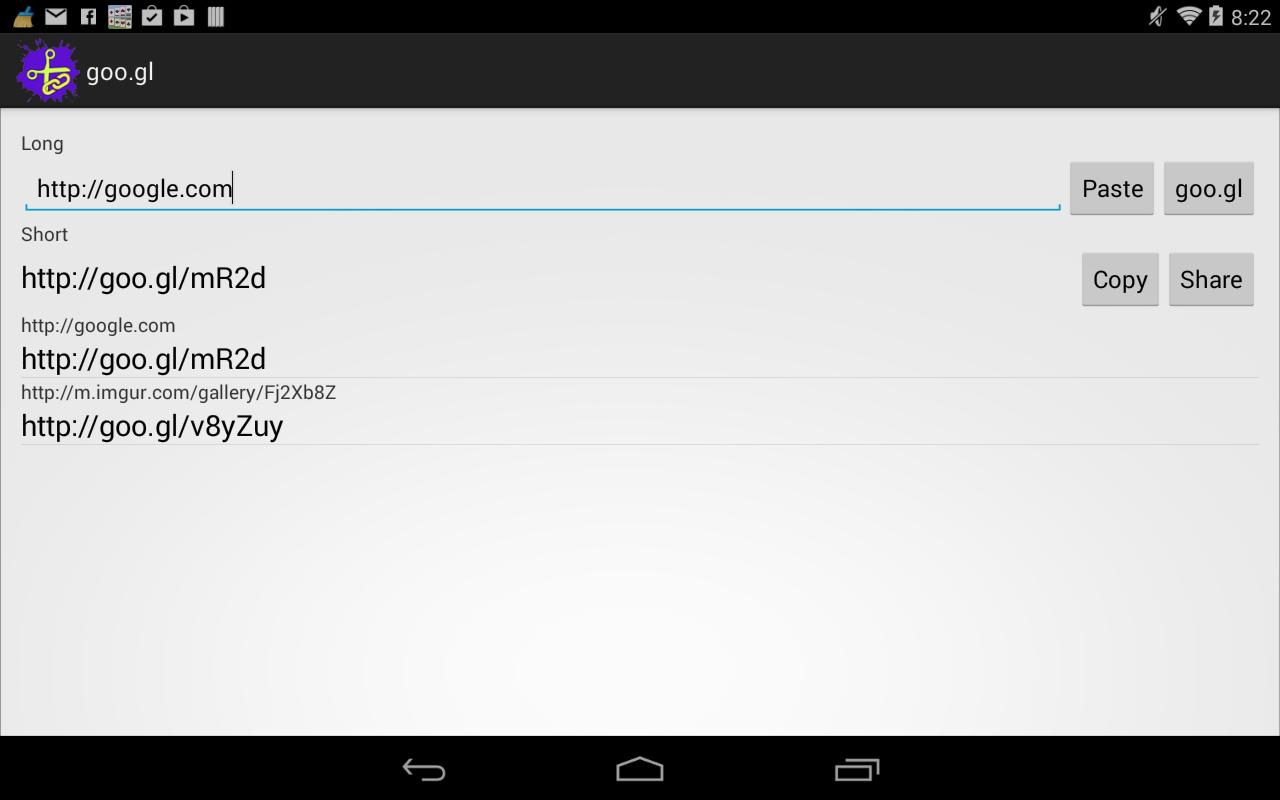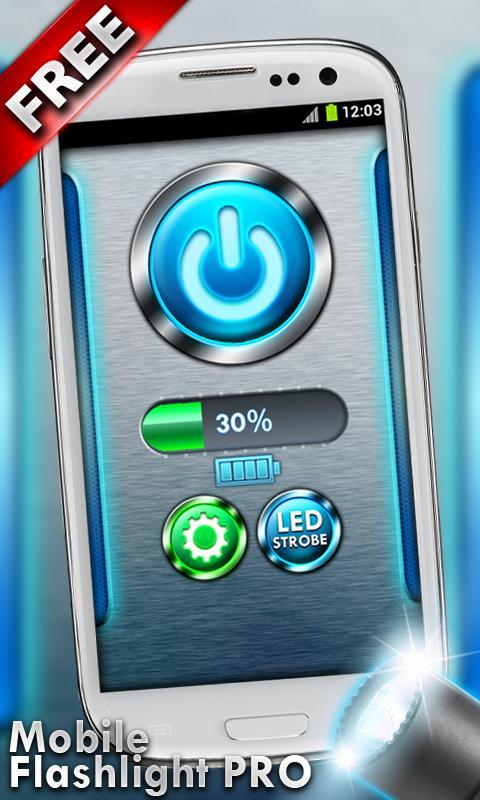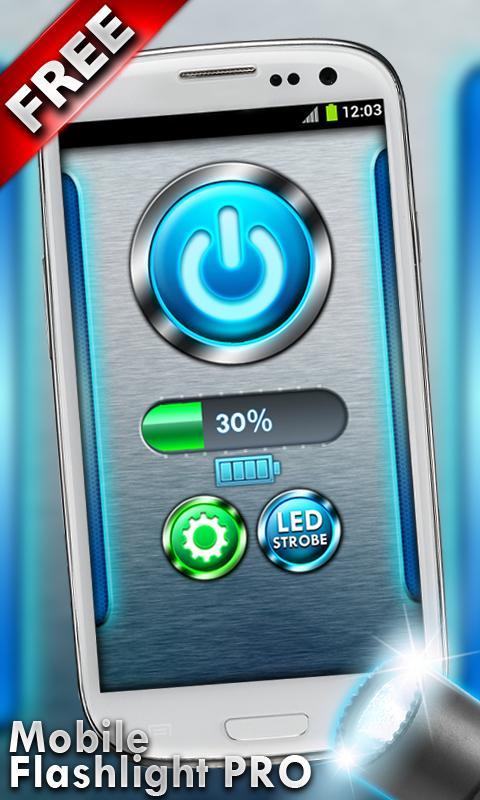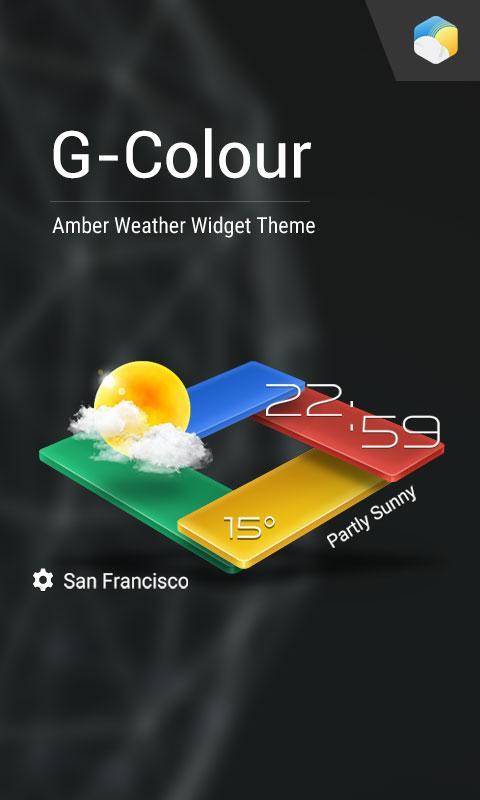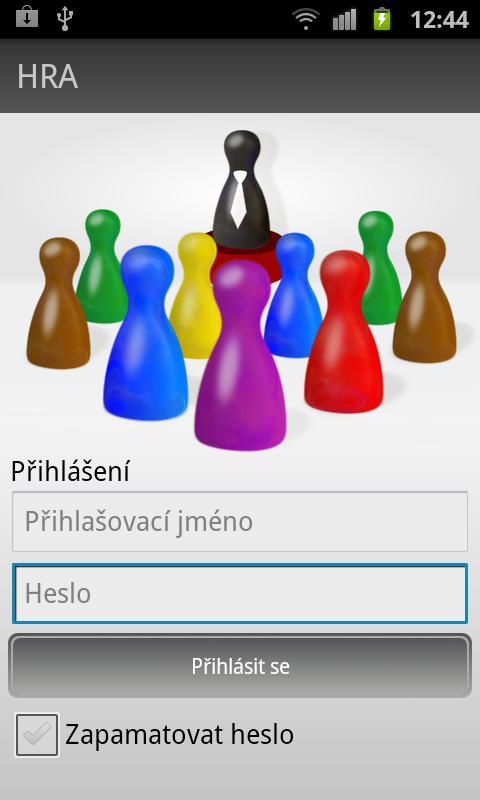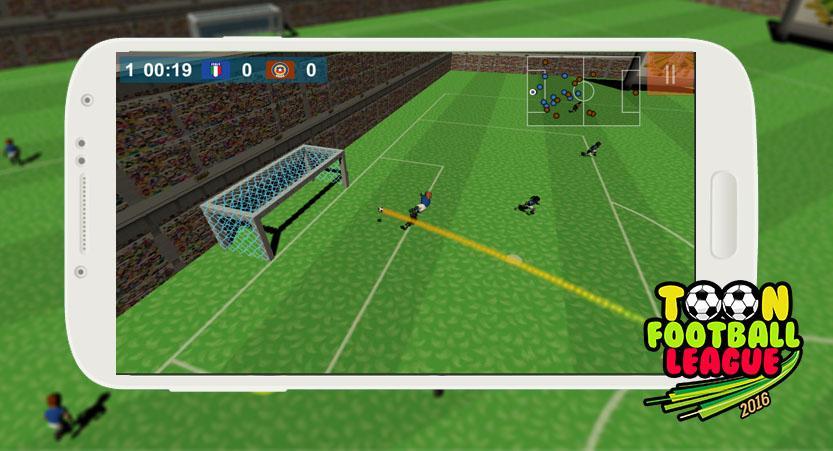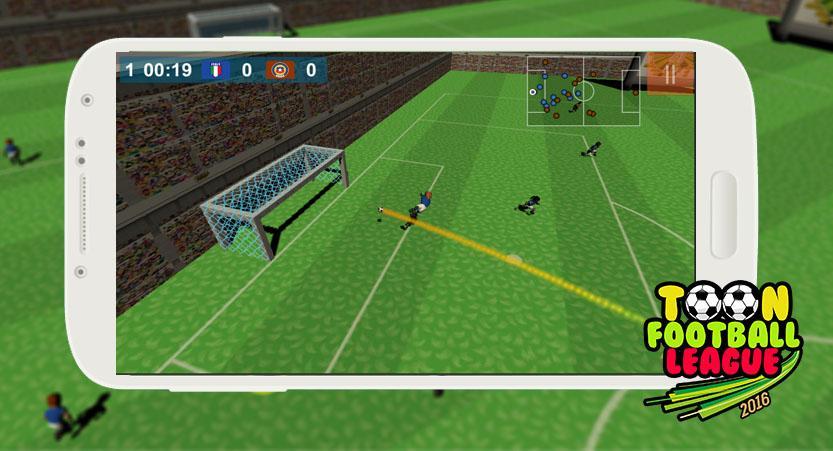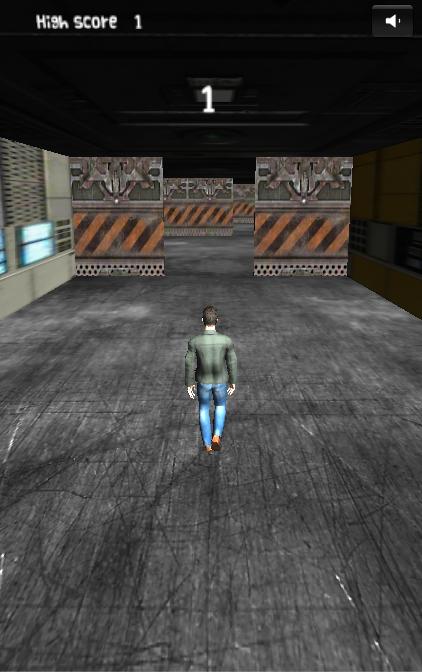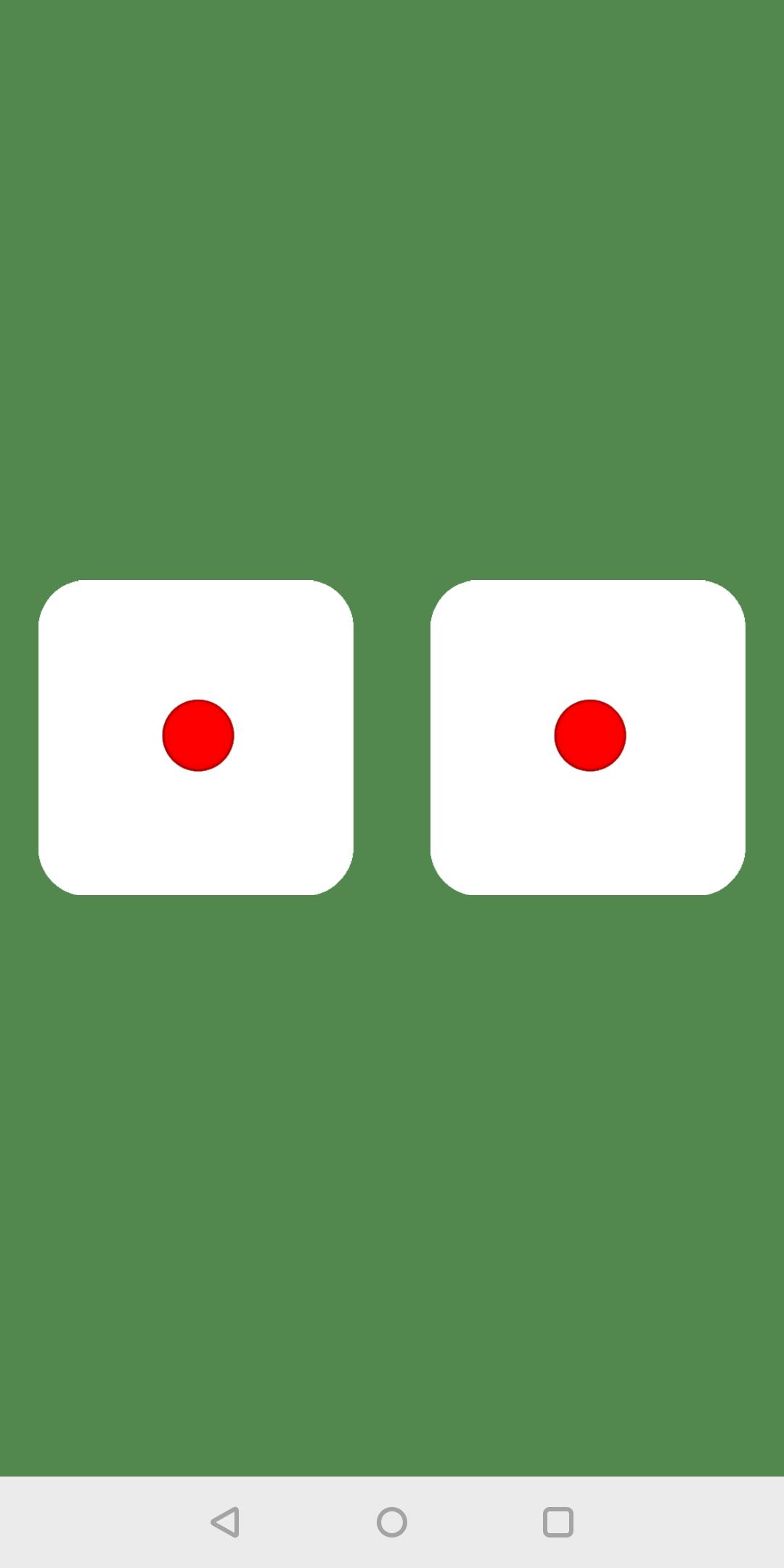Несколько настроек вашего устройства Android могут быть изменены за один раз.
« Scene Switch » может изменить некоторые настройки вашего устройства Android одновременно в соответствии с выбранной сценой.
(Обратите внимание, что есть настройки элементов, которые не работают в зависимости от версии ОС Android ОС или модели устройства.)
Вы можете сделать 10 сцен в качестве пакета настройки, таких как дом, офис и т. Д., И вы можете изменить ее, чтобы нажать на сцену в всплывающем меню.
Настройки элементов, которые могут быть изменены приложением, будут зависеть от версий и моделей ОС Android.
Если вы установите график таймера для переключения сцены, настройки будут автоматически изменены в указанное время по расписанию таймера.
[Контролируемые настройки]
APN включен/выключен, Wi-Fi включен/выключен, Bluetooth включен/выключен, GPS включен/выключен, молчаливый режим режима, режим вибрации, режим самолета, включение/выключение самолета, автоматическая синхронизация, яркость, время выхода экрана, автоматическое вращение/выключение, скидки/выключение на экране. ВКЛ/ВЫКЛ, пропустить блокировку слайдов, вклеивание/выключение, привязывание к Wi-Fi, управление громкостью и т. Д.
[Запуск виджета приложения]
Это приложение контролируется виджетом в основном. Вы можете добавить этот виджет приложения на свой рабочий стол -
(1) Долгосистентный на рабочем столе.
(2) Затем выберите [виджеты].
(3), а затем выберите [ Scene Switch ].
Если это первый запуск, будут созданы пять начальных сцен по умолчанию. Пожалуйста, измените имя сцены и настройки с помощью функции [Scene Edit].
[Сцена Select Operations]
Если вы нажимаете на виджет, отображается всплывающее меню сцены. Вы можете нажать и выбрать имя сцены во всплывающем меню, чтобы изменить сцену. Настройки будут изменены в соответствии с выбранной вами сценой. Вы можете нажать на панель уведомлений приложения, если оно показано.
[Редактировать настройки сцены]
Когда вы нажимаете на виджет один раз или на панели уведомлений, отображается всплывающее меню «Выбор сцены» и меню «Опции». Выберите [Редактирование сцены] отметки карандаша в меню «Опции». И нажмите сцену в всплывающем меню. Затем отображается редактор сцены. Вы можете редактировать настройки сцены.
[ Scene Switch по расписанию таймера]
Сцена может быть автоматически переключаться по расписанию таймера.
Когда вы нажимаете на виджет один раз или на панели уведомлений, отображается всплывающее меню «Выбор сцены» и меню «Опции». Выберите [Расписание таймера] отметки часов в меню «Опции».
Список расписания таймеров будет отображаться. И нажмите на строку в списке расписаний. Вы можете установить расписание таймера для Scene Switch .
[Переключатель фильма]
Вы также можете использовать переключатель фильма для изменения сцен.
Переключатель фильма - это вид наложения типа значков, отображаемый на экране других приложений. Вы можете установить каждую сцену для каждого направления движения восьми. Если вы щелкните на переключатель, сцена изменяется. Переключатель фильма может отображаться только указанное время при включении экрана или встряхиваемое устройство.
[Кнопки действий на панели уведомлений]
Вы также можете изменить сцену, нажав кнопки действий, которые появляются, когда панель уведомлений расширяется.
Установите сцену для каждой из 5 кнопок действия и нажмите, чтобы переключить сцену. Сцена может быть переключена без разблокировки даже в состоянии экрана блокировки.
[Примечания]
(1) Существуют настройки, которые нельзя контролировать из приложения в зависимости от ОС Android и используемой модели.
(2) Неисправность может произойти, если работает другое приложение для изменения настройки.
(3) Настройка яркости не может быть отражена немедленно.
(4) Если включена «безопасность блокировки экрана», вы не можете пропустить блокировку слайда на большинстве устройств. Или ключ для дома на устройстве не работает.
(5) Это приложение должно быть установлено для внутренней памяти устройства, а не внешнего носителя, как SD -карта. ОС Android не показывает виджетов, которые размещаются во внешнем носителе, поэтому вы не можете использовать виджет приложения.
(6) Вы можете переместить приложение на внешнюю носитель, такие как SD -карта (только если ОС имеет функцию).
Тем не менее, не рекомендуется использовать приложение на внешнем хранилище, поскольку служба приложений может стать нестабильной.